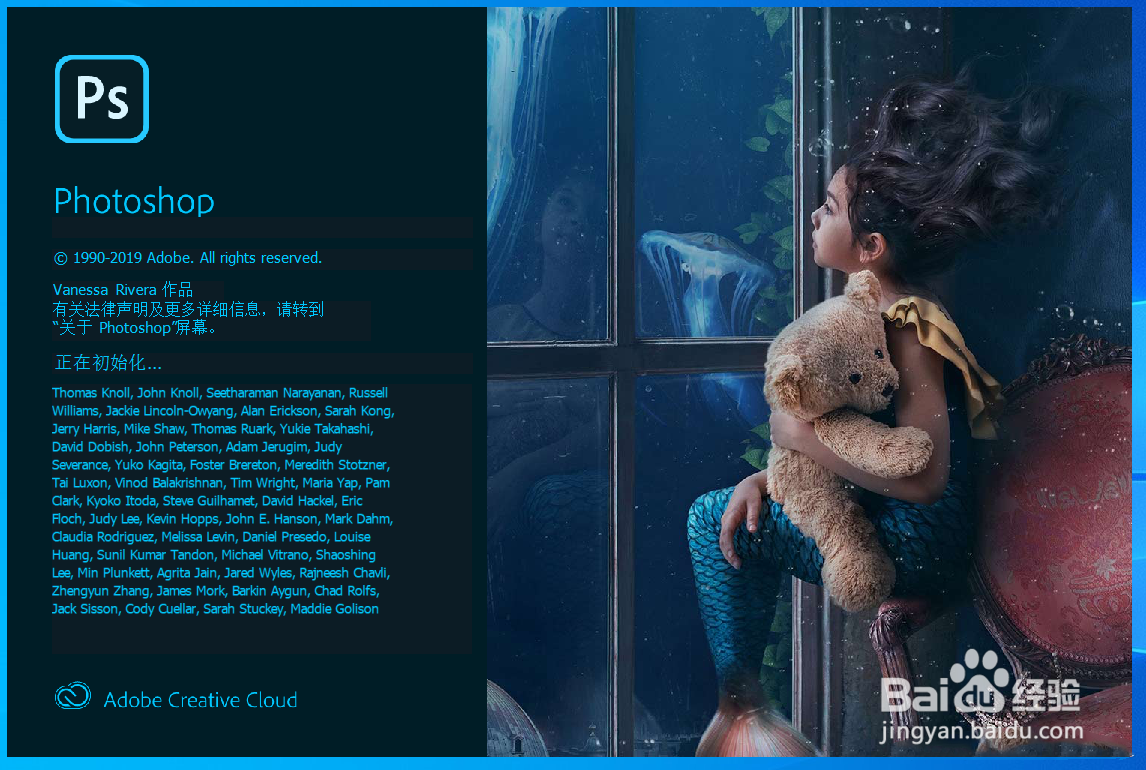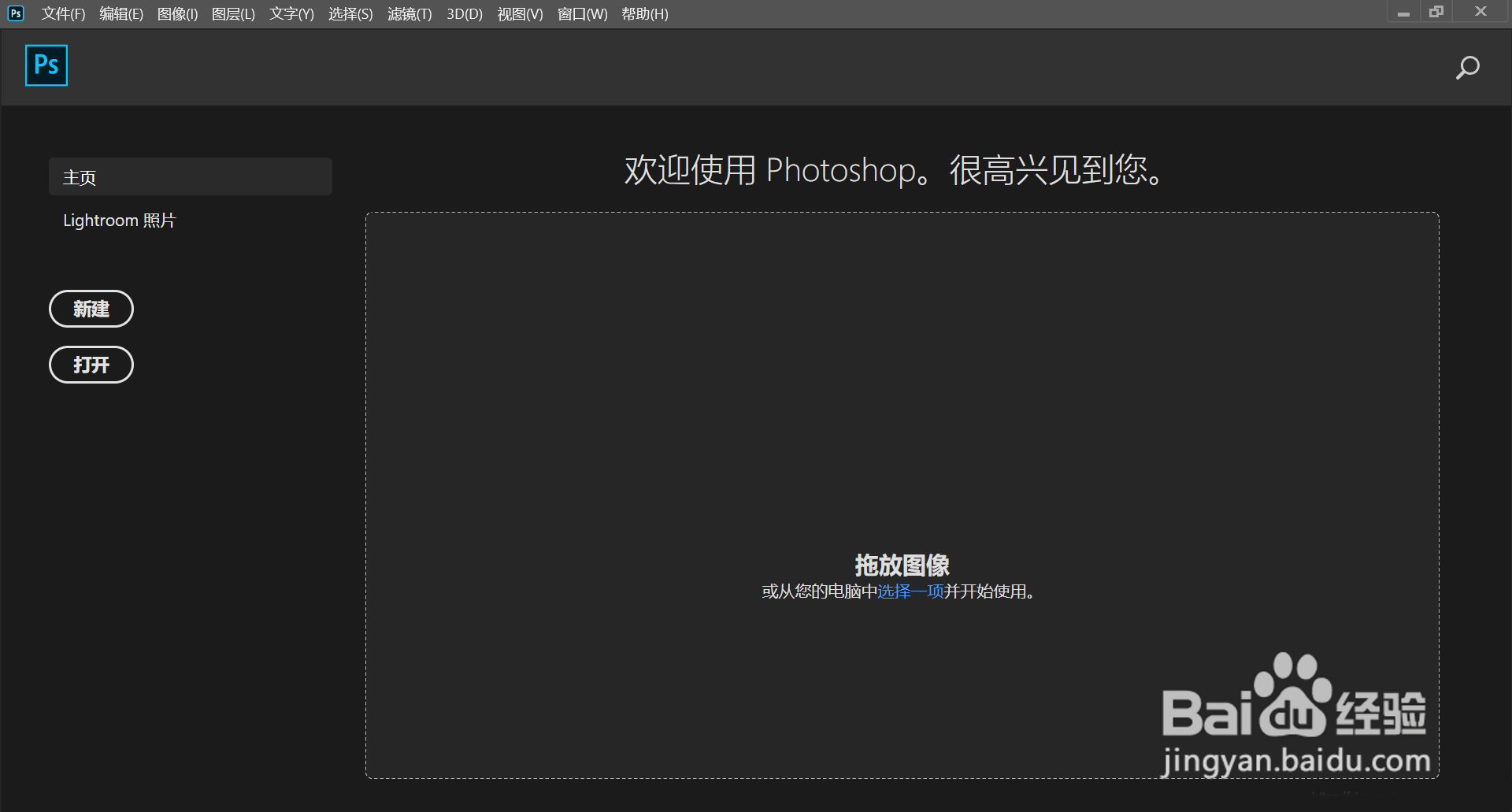PhotoshopCC 2020安装及注册教程【附安装包】
1、鼠标右击【Photoshop 2020】压缩包选择【解压到Photoshop 2020】。
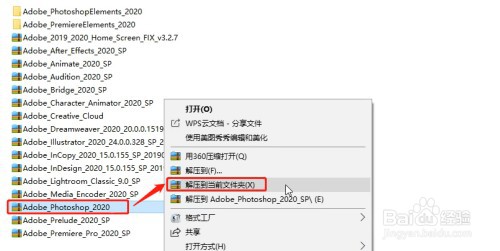
2、双击打开解压后的【Photoshop 2020】文件夹。
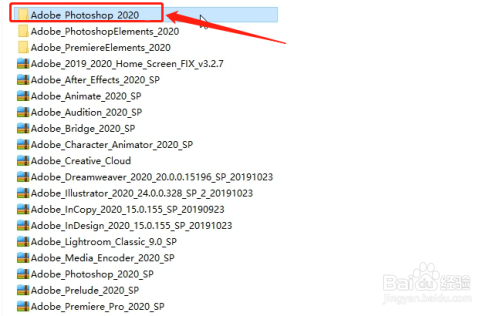
3、双击打开【setup】文件夹。
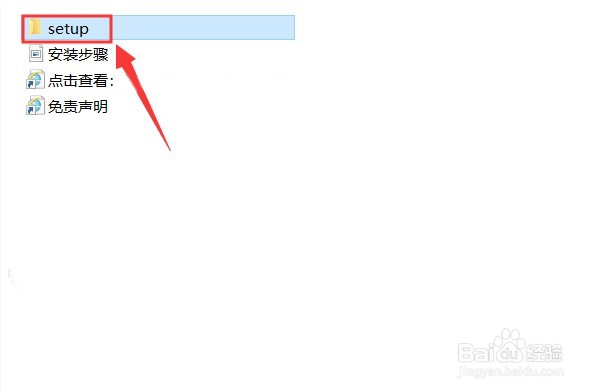
4、鼠标右击【Set-up】选择【以管理员身份运行】
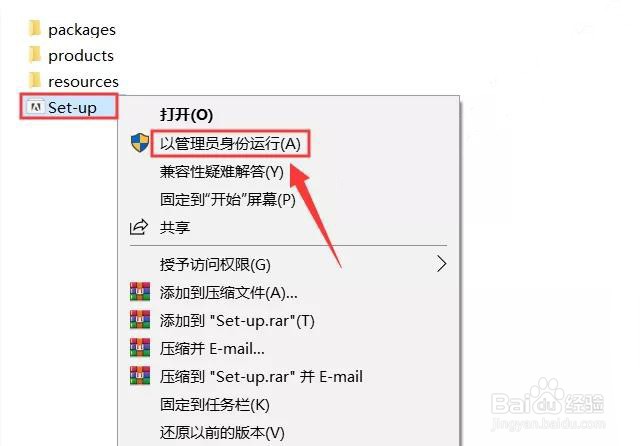
5、点击【继续】。
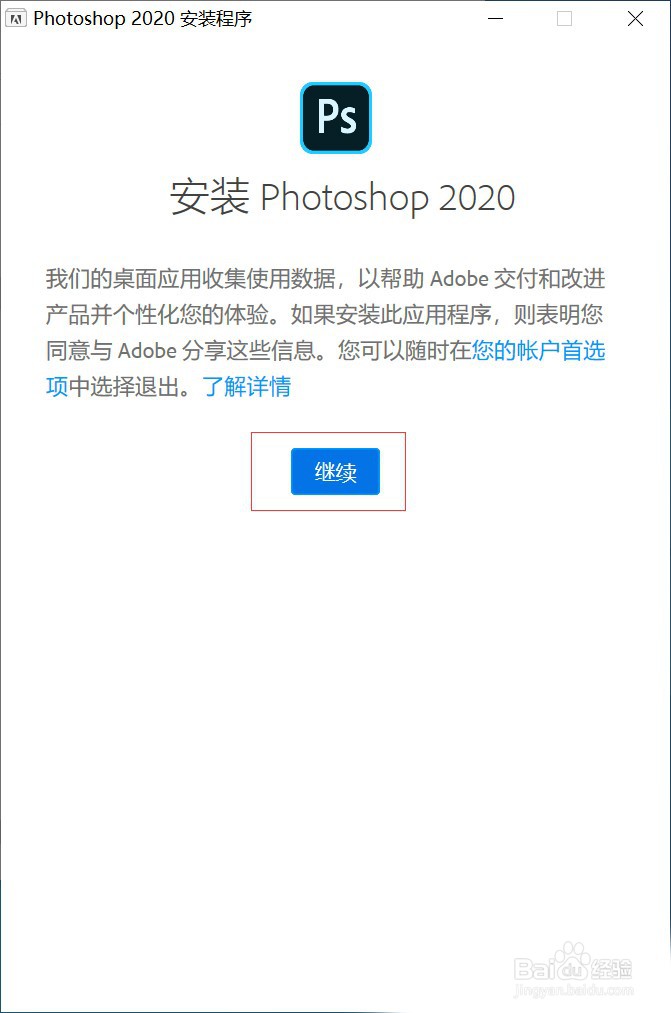
6、点击文件夹图标,然后点击【更改位置】更改安装路径
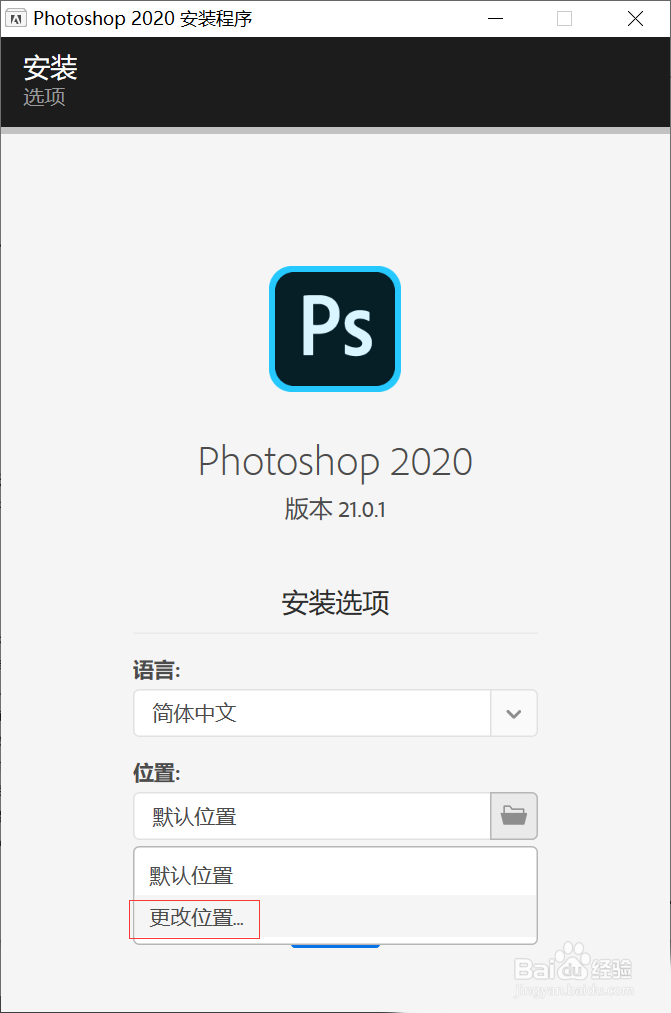
7、建议安装在除C盘之外的其它磁盘,可在D盘或其它磁盘内新秃赈沙嚣建一个【Photoshop 2020】文件夹,然后点击【确定】。
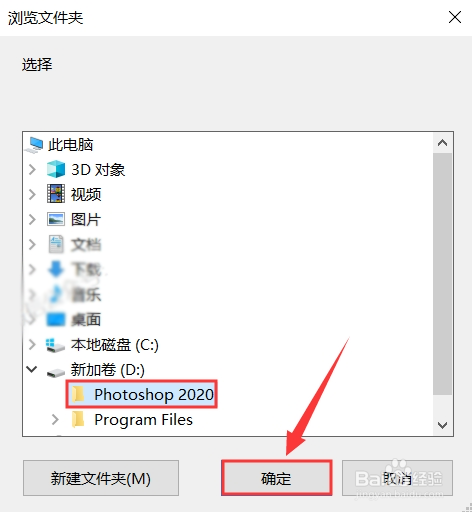
8、点击【继续】。
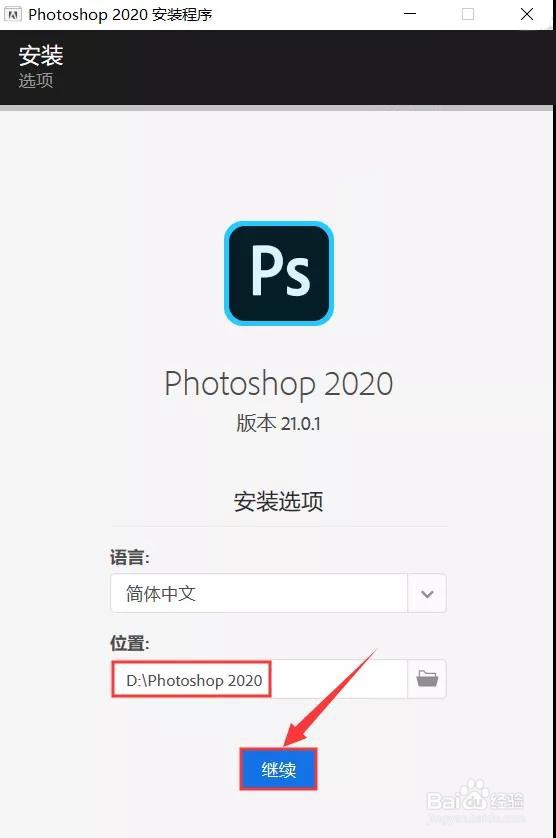
9、正在安装
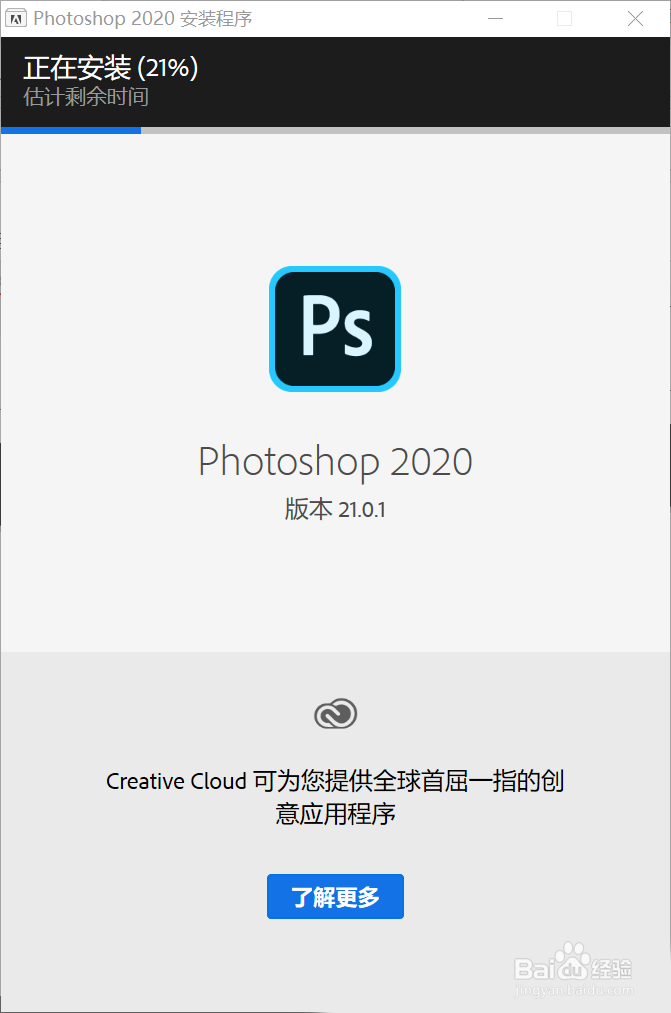
10、点击【关闭】。
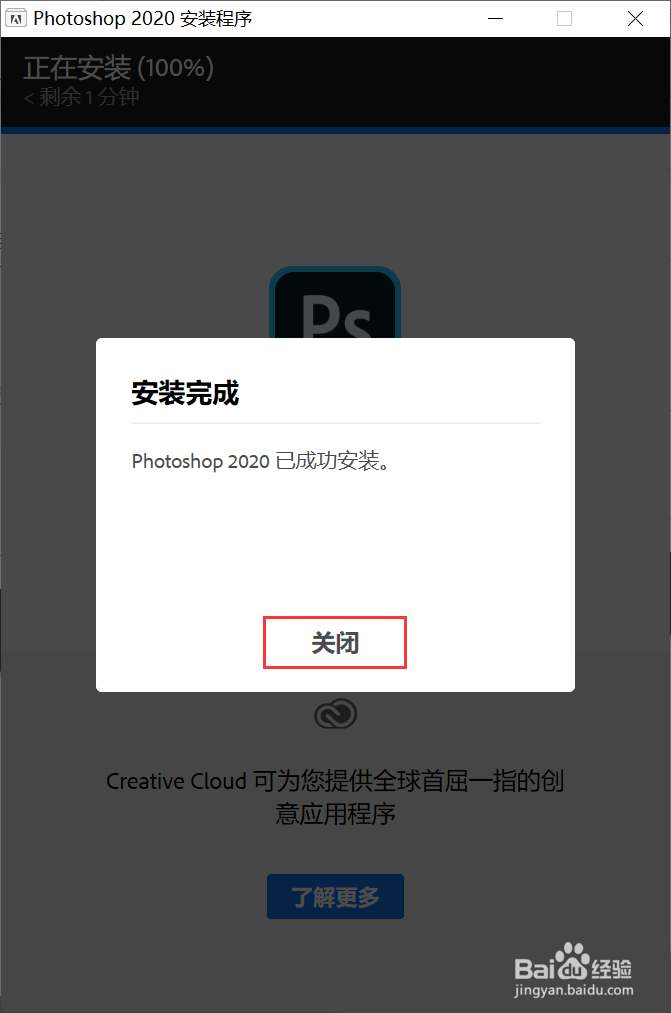
11、点击开始菜单,找到【Adobe Photoshop CC 2020】往桌面拖动即可创建桌面快捷方式双击
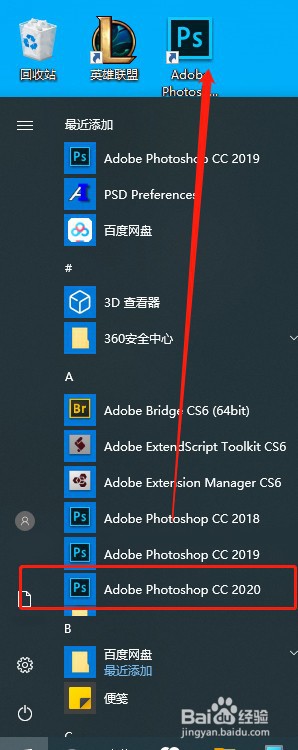
12、【Adobe Photoshop 2020】软件图标运行软件。
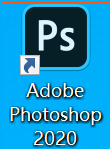
13、安装完成,打开软件界面如下。